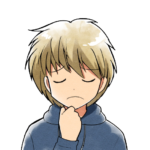 suzuto
suzutoなるべく簡単に写真撮影するためのペット撮影時のカメラの設定が知りたい。ペットを撮る時に可愛い瞬間を逃したくない。



愛犬撮影って人間と違って難しいわよ。なぜなら気まぐれだから。なるべく簡単で状況に対応できるカメラ設定が大切ね。そんなカメラ設定を教えて欲しいわ〜
こんにちは、suzutoです。今回はこういった疑問に答えていきます。
この記事を読むとわかることは以下になります。
- ペット写真撮影時のカメラ設定を9つ紹介します。
- カスタムキーを使ったペットの可愛い瞬間を逃さない撮影方法
この記事を書いているボクは、普段ペットの写真や動画を可愛く撮影してよくインスタグラムに投稿しています。ペットをどんな風に撮影編集すれば可愛く表現できるかを日々研究と勉強をしていて、以下の投稿も全て今回解説するカメラ設定で撮影しています。
そんなボクがペット写真撮影時のカメラ設定を解説致します。ボク自身はソニーのカメラを使用していますのでソニーのカメラの設定画面になっていますが、他のメーカーでも設定する項目はありますのでぜひ参考にしてみてください。
ペット撮影時の9つのオススメカメラ設定


ペットを可愛く撮影するカメラ設定は以下の通り。9つの設定をしておくのがオススメです。
- 絞り優先モード(Aモード)
- ISO低速限界を設定する
- 連写モードにする
- AF(オートフォーカス)動物瞳AF
- AFモードを「AF-C」に設定する
- ホワイトバランスをオート
- ISOオート(上限を決める)
- グリッドラインを表示
- 水準器を表示
詳しく解説していきますね。
絞り優先モード(Aモード)


Aモード(絞り優先モードは絞り(ᖴ値)のみを自分で設定して他はカメラ任せにするモードです。絞りをきめるだけでカメラが適正露出(明るさ)を設定してくれます。
絞りとは背景のぼけ具合を調整することができて、絞り値を設定することで簡単に撮影できるので撮影に集中できます。
他にも以下のモードがあります。
- Mモード →全て自分で決める
- Sモード →F値はカメラが決める、シャッタースピードは自分できめる
- Pモード →F値とシャッタースピードはカメラが決める
Aモードの設定方法は簡単で、上の画像のようにダイアルを「A」に合わせます。あとは「絞り値」を調整すればあとはカメラ側が最適に設定してくれます。
ISO低速限界を設定する


ISO低速限界はシャッタースピードがそれ以上遅くならないようにする設定です。
例えば、低速限界を1/200に設定した場合、明るい場所に行けば、自動でシャッタースピードを速くしてくれます。暗い場所の場合1/200より遅くなるのを防ぎます。
シャッタースピードが遅くなると「ブレやすく」なるのでペットを撮影する場合は特にシャッタースピードを速く保つのがオススメです。
特に動きの速い小型犬の走っている瞬間を捉えたい場合は、シャッタースピードを1/1000より速苦しておくのがオススメです。シャッタースピードは暗くなればカメラが明るくしようとしてシャッタースピードを遅く設定するので、低速限界でシャッタースピードが遅くなるのを防ぎます。
>> シャッタースピードについてはこちらを参考にしてください
低速限界の設定方法はカメラのメニューを開き、「ISO AUTO低速限界」の項目からシャッタースピードの最低ラインを設定します。この辺りはカメラによって名称が変わりますが、必ず設定した方がいい項目です。
連写モードにする


連写モードはシャッターを押しっぱなしにしている間、連続でシャッターを切りつづけることができるモードです。
「なぜ連写モード?」と思うかもですが、ペットは基本的に止まってくれません。ちょっとした可愛い表情を捉える為には連写モードは必須です。止まっている被写体の場合はあまり必要ないかもですが、ペットなどの動く被写体の場合は連写で撮影した方が可愛い瞬間を捉えられる確率が上がります。
設定は、「ドライブモード」⇨「Hi」に設定すればOKです。
連写モードについては以下の記事でも詳しく解説していますので参考にしてみてください。


AF(オートフォーカス)動物瞳AF


動物瞳AFは動物の瞳にピントを合わせて撮影するモードです。愛犬の瞳にピントを合わせたいけど、鼻にピントが合っちゃった・・・みたいなことって結構あるんですよね。
そんな時に便利なのが「顔/瞳検出対象」を「動物」に変更することです。
オートフォーカスのときに、フォーカスエリア内にある動物の瞳を検出して、瞳にピントを合わせるかどうかを設定します。
デフォルトでは「人物」になっているので「動物」に変更します。
設定方法はメニューから「顔/瞳検出対象:動物」に変更すればOKです。
AFモードを「AF-C」に設定する


オートフォーカスでのピントの合わせ方を選びます。オートフォーカスはカメラが自動でピントを合わせてくれるモードになります。
オートフォーカスをコンティニュアンスAF(AF-C)に設定します。AF-Cはシャッターボタン半押しの間、動く被写体を追跡してくれるモード。
動きのある被写体を撮影してくれるモードなので特に愛犬を追従してくれるAF-Cにしておくのがオススメです。
設定方法はメニューから「フォーカスモード」⇨「AF-C」に設定すればOKです。
ホワイトバランスをオート
ホワイトバランスは写真の色を設定する項目です。
シーンを判別してホワイトバランスを自動で調整してくれる、「オートホワイトバランス(AWB )」機能が備わっています。
カメラの初期設定ではAWBに設定されており、様々なシーンで自然な色合いになるように、写真の色を調整してくれます。デフォルトの設定だと「ホワイトバランス」はオートに設定されている場合が多いのでそのままの設定にしておくのがオススメです。
ISOオート(上限を決める)


ISOは光をどのくらい増幅するかの数値。上げれば上げるほど明るい写真を撮影する事ができますが、あげすぎるとノイズ(ザラザラした感じになる)ので注意が必要です。
そこで基本的にISOはオートに設定するのがオススメなのですが、上限を設定してあとはカメラにおまかせが一番楽です。
ISOの上限はカメラによるのですが、自分の許容範囲でどこまで許せるかによって設定する値が変わってきます。自身のカメラでISOを上げてみて、許容できるギリギリのラインを設定してみてください。
あえて上限を設定するのであれば、ISO3200くらいにしておくのがノイズが目立たないかもしれません。
ISO上限の設定方法はメニュー設定から「ISO感度」⇨右側の最大値の数値を変更します。
グリッドラインを表示
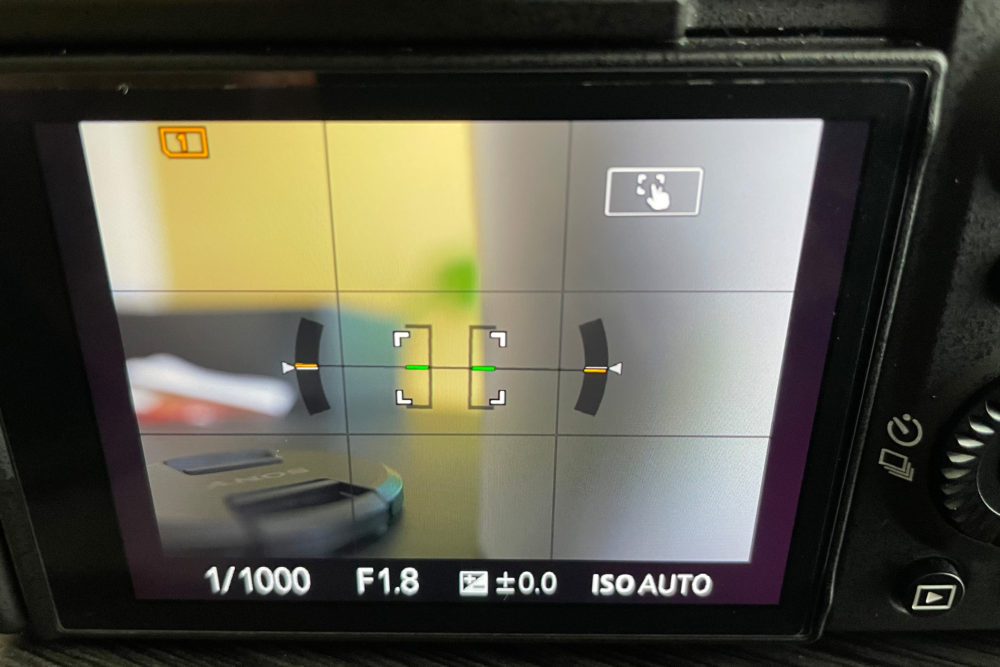
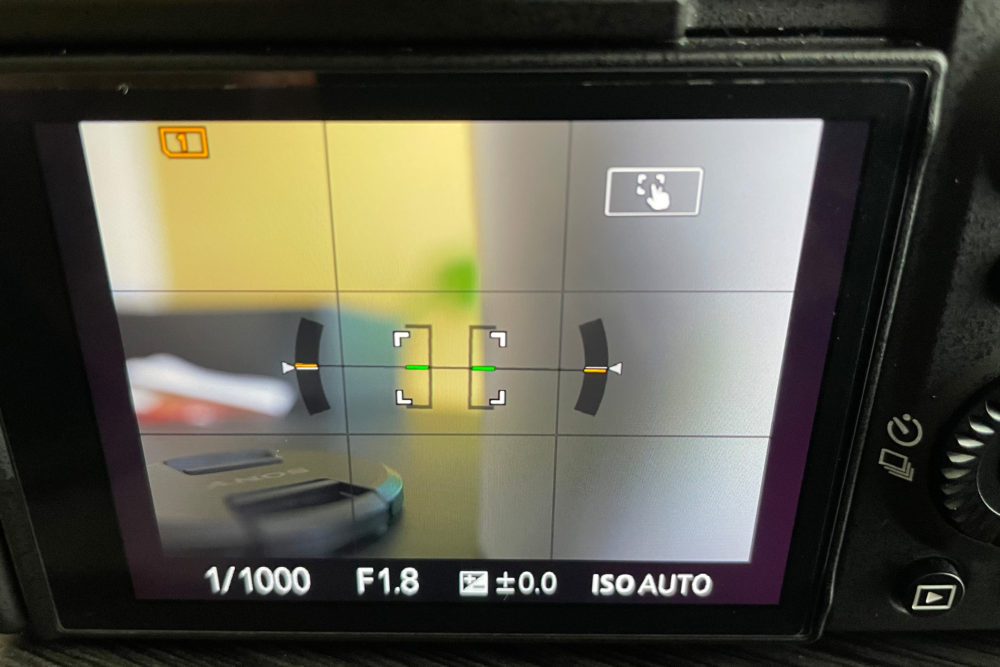
グリッドラインはカメラのファインダーやモニターを覗いた時に表示される補助線です。この補助線を引くと写真が安定します。具体的には垂直水平に2本引くのが一般的です。
水平と垂直に引いた線を基準にして写真のラインをまっすぐに設定しましょう。例えば、地面のラインにあわせて写真を撮影する場合に曲ってしまうと不安定な写真になります。
またグリッドラインを引くことで以下のメリットがあります。
- 水平と垂直をまっすぐにできる
- 構図を意識できる
グリッドラインを引くと構図を意識できます。例えばよく使う「三分割構図」。水平垂直に引いた2本の線の交点に被写体を置くことで写真が安定する構図です。グリッドラインを使うと簡単に撮影できます。
例えば、以下の写真は「三分割構図」で撮影しています。バランスが安定してとても綺麗な写真になります。


グリッドラインの表示はメニュー画面から「撮影画面表示」⇨「グリッドラインの種類」で表示させることができます。
水準器を表示


グリッドラインで水平垂直をまっすぐにしたいと思っても実際は曲ってしまう場合があります。そんな時にオススメなのが水準器です。
グリッドラインで調整できなかったラインを水準器を使ってまっすぐにします。
設定方法は撮影画面から「DISPボタン」を押していくと表示されます。


ペットの可愛い瞬間を逃さないためのカメラ設定


状況によりカメラの設定を変えたい場面も多いです。
例えば、ペットが寝ている瞬間を撮影したい。こんな場面ではシャッタースピードを速くして暗く撮影する必須がないです。動きが速い被写体ではない場合はシャッタースピードを遅くして明るく撮影した方がキレイになります。そんな時に設定画面を開いて「ISO低速限界」の項目を探して設定するのは面倒。撮影後に設定を戻すのもさらに面倒ですよね。
そんな時は、撮影する時の設定を簡単に呼び出すカスタムキーの機能が便利です。
カスタムキー設定は、ボタンに好きな設定を割り当てる事が可能です。


よく設定を変えたい項目を登録しておくとペット撮影がグッと楽になりますよ。例えば、ボクの場合は以下のような設定をキーに割り当てています。
- ISO上限を変更 →より暗い場所での撮影時に上限を上げる
- AFモード変更 →愛犬の寝ている姿や風景を撮影したい場合に変更
- 連写モード →単発で撮影したい場合
- グリッドライン →非表示にしてファインダーで確認したい場合
ペット撮影時のカメラの設定まとめ


今回はペット撮影時のカメラの設定9選について解説しました。
- 絞り優先モード(Aモード)
- ISO低速限界を設定する
- 連写モードにする
- AF(オートフォーカス)動物瞳AF
- AFモード AF-C
- ホワイトバランスをオート
- ISOオート(上限を決める)
- グリッドラインを表示
- 水準器を表示
これらを設定するとペット撮影を簡単かつキレイに撮影できます。
またカスタムキーを設定しておくと好きな設定をよびだせるので、撮影時の無駄を無くしペットの可愛い瞬間を撮影しやすくなるでしょう。
ボクも本記事のカメラの設定をよく使っています。自分なりにアレンジしてみても楽しいですし、慣れてきたらフルマニュアルで細かく設定するのも楽しみの1つになります。
ぜひ試してみてください。それではよいカメラライフを٩( ‘ω’ )و











